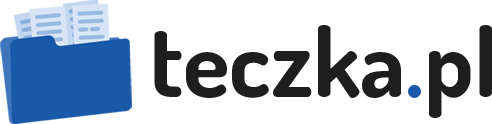Po pierwsze, aparat należy umieścić na statywie w pozycji pionowej, tak jak przy zdjęciach portretowych. Należy ustawić pomiar światła automatycznie wciskając do połowy spust migawki. Następnie należy zapamiętać ustawienia aparatu i wprowadzić je jako ustawienia manualne. Kolejnym krokiem jest zmiana balansu bieli na „chmurkę”, ponieważ jeśli zostawimy automatyczny balans bieli, może się okazać, że aparat dla któregoś kadru ustawi inny balans bieli niż dla pozostałych ujęć.
Nie musi się tak zdarzyć, jeśli jednak tak się stanie, znacznie trudniej będzie nam złożyć poprawną panoramę. Ważne jest także to, aby wyłączyć automatyczny pomiar ustawiania ostrości, tak aby pole ostrości było jednakowe dla wszystkich ujęć. I już możemy przystąpić do fotografowania. Zdjęcia powinniśmy robić „na zakładkę”, czyli jedno zdjęcie powinno zachodzić na drugie w około 25%.
Tak duża zakładka jest konieczna, aby ułatwić Photoshopowi łączenie poszczególnych składowych w jedno zdjęcie. Fotografując panoramę, musimy się spieszyć, aby uniknąć zmian pogodowych czy oświetleniowych. Utrudnić sprawę mogą nawet szybko poruszające się po niebie chmury.
 sxc.hu
sxc.hu
Absolutnie niezbędne jest korzystanie z wężyka spustowego lub samowyzwalacza, jeśli akurat nie posiadamy wężyka, aby uniknąć poruszenia zdjęcia.
Jeśli udało nam się bezproblemowo przejść pierwszy etap, kolejny będzie znacznie prostszy.
-
Krok pierwszy
Wszystkie składowe zdjęcia panoramy należy otworzyć w programie Photoshop.
-
Krok drugi
Następnie rozwijamy menu „plik/automatyzuj” i wybieramy polecenie „łączenie obrazów”.
-
Krok trzeci
W oknie dialogowym, które się pojawi, należy rozwinąć menu „użyj” i wybrać z niego „otwarte pliki”.
-
Krok czwarty
Następnie włączamy opcję „próbuj automatycznie ułożyć obrazki źródłowe” i klikamy „ok”. Na ekranie monitora pojawi się główne okno polecenia „łączenie obrazów”.
-
Krok piąty
Jeśli zdjęcia zostały zrobione poprawnie, program sam połączy wszystkie składowe w jedną długą panoramę. Może się tak zdarzyć, że w miejscu łącznie pojawi się mała szczelina. Jeśli tak się zdarzy, to i tak zatwierdźmy całą operację (czasami owa szczelina pojawia się tylko na podglądzie panoramy, a po ostatecznym jej złożeniu znika). Jeśli tak by się nie stało, to zawsze możemy użyć narzędzia „stempel” i stosunkowo miękkim pędzlem zamalować powstałą szczelinę. I już możemy podziwiać gotową panoramę.
Tutorial – jak zrobić panoramę w Photoshopie – TouchPhoto:
Próbowaliście fotografii panoramicznej? Jak Wam się podobały efekty?